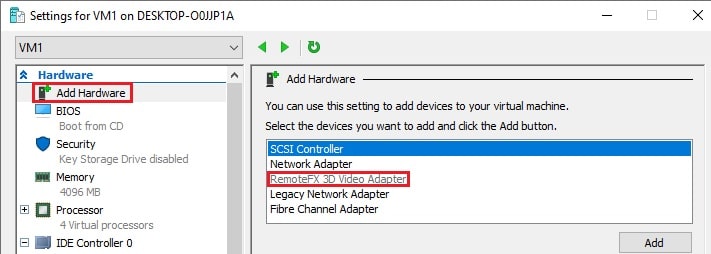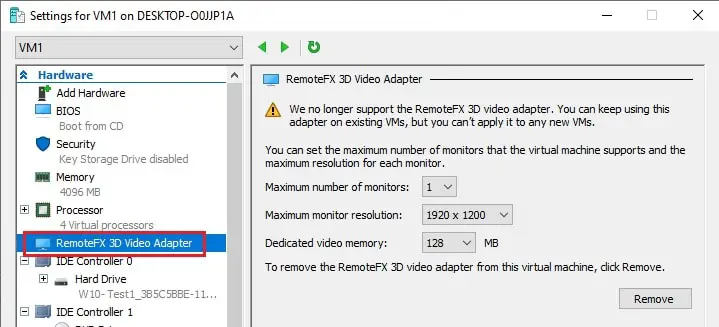一个有用的特性,介绍了不久前为Windows 10已被禁用。的RemoteFX vGPU功能允许用户运行的虚拟机(vm)的Windows Server 2008 R2, Server 2012服务器2016和Windows 10在hyper - v上运行使用的物理图形处理单元(GPU)主机来呈现它的图形输出。
最近更新的微软Windows 10,KB4571757,微软已经决定停止这个特性由于关键远程代码执行漏洞中发现。
让我们观察的细节特征,为什么它被停止,我们是否可以找到一种方法,它仍然工作。
表的内容
什么是RemoteFX vGPU吗?
上运行的虚拟机hyper - v可以使用物理GPU的主机上运行他们的任务有关视频渲染和图像处理,使用RemoteFX vGPU特性。这允许用户把他们的CPU负载和运行大量图像处理vm使用共享GPU。
有了这个特性,不需要每个VM的专用GPU,同时提供了增强的GPU的可伸缩性和可用性,以及虚拟机。头在微软的网页了解更多的特性。
为什么微软删除RemoteFX vGPU特性?
虽然RemoteFX vGPU特性是旧的Windows 7中引入,现在被黑客利用来在主机上执行远程命令。这个特性是不能验证输入有效用户的虚拟机。黑客可以利用这个漏洞在VM运行修改后的应用程序利用主机GPU和获得的司机。一旦访问主机,它们能够执行远程命令和脚本。
尽管微软通过定期更新地址这样的漏洞,他们无法这样做的缺点是建筑。
微软开始删除此功能为不同版本的操作系统在2020年7月。然而,Windows 2020年9月10累积更新禁用该特性在所有版本的Windows版本2004。
微软指出,用户仍然能够重新启用该功能,直到2021年2月通过特殊的命令,但应该开始工作替代方法将进一步讨论这篇文章。这是一个通知由微软在禁用RemoteFX vGPU。
如何启用RemoteFX vGPU在hyper - v上运行Windows 10
虽然微软已经变成灰色的特性使RemoteFX vGPU通过Windows 10 hyper - v,它仍然可以通过使用PowerShell命令。此外,组策略设置仍然存在在来宾操作系统(VMs)可用于启用的特性在VM。
- 首先,打开虚拟机你想上配置这个特性,输入打开组策略编辑器gpedit.msc在运行。
- 在组策略编辑器从左侧窗格中,导航到以下:
- 计算机配置- >管理模板- >窗口组件- >远程桌面服务- >远程桌面会话主机- >远程会话环境- > RemoteFX Windows服务器雷竞技下载iOS地址
- 在右窗格中双击配置RemoteFX。
- 在配置RemoteFX属性窗口中,选择启用,然后单击应用和好吧。
- 现在,打开命令提示符,键入gpupdate /力更新组策略。
- 下载并安装推荐的GPU司机根据你身体的GPU。这是一个详细的审查gpu,以及如何管理它们。
- 现在关闭虚拟机和导航回到运行hyper - v主机。
- 自RemoteFX 3 d视频适配器选项是灰色的在虚拟机的设置,我们将通过PowerShell启用它。PowerShell行政权利运行。这是一个完整的指南如何总是PowerShell行政模式下运行。
- 输入以下命令而取代(名称)与您的虚拟机的名称:
Add-VMRemoteFX3dVideoAdapter -VMName(名字) - 现在打开虚拟机设置在hyper - v控制面板,你就会找到RemoteFX ED视频适配器下处理器选项卡。点击它,然后根据您的需要的配置。
您现在可以开始和连接到虚拟机,现在使用主机的GPU处理工作负载。您还可以配置多个vm运行在一个共享物理GPU。
选择RemoteFX vGPU
微软是永久计划2021年2月删除的功能。然而,他们并没有离开他们的用户被困。微软也提出了一个可选择的解决方案直接挂载作为PCIe端口的物理GPU VM通过分立器件作业(DDA)。
这种方法有三个阶段,需要完成为了提供一个VM专用GPU:
- 为您配置VM
- 下马GPU从主机电脑
- 分配的GPU VM
为您配置VM
在主机电脑,运行以下命令一个接一个来配置其设置。用虚拟机的名称替换(名称):
Set-VM - name(名字)-AutomaticStopAction岔道Set-VM -GuestControlledCacheTypes真的-VMName美元(名称)Set-VM -LowMemoryMappedIoSpace 3 gb -VMName(名字)Set-VM -HighMemoryMappedIoSpace 33280 mb -VMName(名称)
下马GPU从主机电脑
首先,你需要禁用的GPU作为PCIe端口,然后下马。但在此之前,你需要端口的物理地址。这可以由执行以下:
- 通过输入devmgmt去设备管理器。msc在运行。
- 现在扩大显示适配器,右键单击GPU。从上下文菜单中选择Properties。
- 去Details选项卡并从下拉菜单中选择位置路径下的财产。
- 注意入口开始“PCIROOT”这需要拆卸GPU从主机设备。
现在执行以下下马设备:
- 头的属性窗口的GPU设备管理器。
- 去司机选项卡,然后点击禁用设备。
现在设备已经被禁用了,你需要下车。
在命令提示符下输入以下命令:Dismount-VMHostAssignableDevice force -LocationPath $ (LocationPath)
作为PCIe路径替换(LocationPath)你有前面提到的。
一旦完成,你可以继续下一个阶段。
分配的GPU VM
现在你需要做的就是程序hyper - v让指定的VM使用物理GPU。这可以通过运行下面的命令在命令提示符:美元Add-VMAssignableDevice -LocationPath locationPath -VMName(名字)
用虚拟机的名称替换(名字)。
现在你可以开始来宾操作系统,看看视频适配器现在使用将物理一个主机。
如果在任何时候你想返回GPU主机设备,只是在相同的顺序运行以下两个命令,一个接一个,在命令提示符替换(名称)与虚拟机的名称:美元Remove-VMAssignableDevice -LocationPath locationPath -VMName VMName < br > Mount-VMHostAssignableDevice -LocationPath locationPath美元
关闭的话
的RemoteFX vGPU没有2004的版本。然而,人们喜欢它的想法。看到它可能不会像预期的麻烦,除非你把成本因素。
尽管微软给了另一个为每个虚拟机使用指定的gpu,它不会是理想的地方尽可能多的gpu在主板上的主机的虚拟机。成本过高,功耗不会理想。
微软需要找到一种办法来解决问题的解决方案提供了大多数用户并不可行。